Como instalar e configurar o GitLab no CentOS 8/7
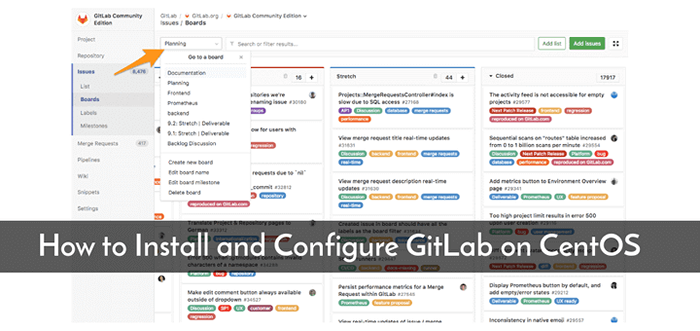
- 2881
- 269
- Ms. Travis Schumm
Gitlab é uma plataforma de software e desenvolvimento de software poderosa, robusta, robusta, escalável, segura e eficiente, de desenvolvimento de software e colaboração para todas as etapas do ciclo de vida do DevOps.
Permite planejar seu processo de desenvolvimento; código e verificar; software de embalagem e libere-o com um recurso de entrega contínua embutido; Automatize o gerenciamento de configurações e monitore o desempenho do software.
Leia também: 10 melhores alternativas do GitHub para hospedar projetos de código aberto
Possui recursos como um rastreador de problemas, movimentação de questões entre projetos, rastreamento de tempo, ferramentas de ramificação muito poderosas, travamento de arquivos, solicitações de mesclagem, notificações personalizadas, roteiros de projeto, gráficos de queimaduras para marcos de projeto e grupo e muito mais.
Gitlab é uma das melhores alternativas ao Github para hospedar seus projetos de código aberto, que você encontrará por aí.
Neste artigo, explicaremos como instalar e configurar Gitlab (Git-Repository Manager) em CENTOS 8/7 ou RHEL 8/7 Distribuições Linux.
Etapa 1: Instale e configure as dependências necessárias
1. Primeiro, comece instalando as seguintes dependências necessárias usando o Yum Package Manager, conforme mostrado.
# yum install curl policicoreutils-python
2. Em seguida, instale Postfix Serviço para enviar e -mails de notificação e habilitá -lo para iniciar no System Boot e verifique se está em funcionamento usando os seguintes comandos.
# yum install postfix # SystemCtl Iniciar Postfix # SystemCtl Ativar postfix # SystemCtl Status Postfix
Durante a instalação do postfix, uma janela de configuração pode aparecer. Selecionar 'Site da Internet'e use os DNs externos do seu servidor para'Nome do correio'e pressione Enter. Se as telas extras aparecerem, continue pressionando Enter para aceitar os padrões.
Etapa 2: Adicione o repositório GitLab e instale o pacote
3. Agora adicione o Gitlab Pacote o repositório YUM para o seu sistema executando o seguinte script.
$ Curl https: // pacotes.Gitlab.com/install/repositórios/gitlab/gitlab-c/script.RPM.sh | Sudo Bash
4. Em seguida, instale o pacote Gitlab Community Edition usando o seguinte comando e certifique -se de mudar 'http: // gitlab.Tecmint.com'Para o URL em que você deseja acessar sua instância do Gitlab de um navegador da web.
# Extern_url = "http: // gitlab.Tecmint.com "yum install -y gitlab -c
Observação: Se você deseja alterar seu URL principal, pode configurá -lo no arquivo de configuração principal do GitLab /etc/gitlab/gitlab.rb no external_url seção. Uma vez alterado, não se esqueça de reconfigurar o GitLab para aplicar as recentes alterações no arquivo de configuração usando o seguinte comando.
# gitlab-ctl reconfigure
5. Se você tem um firewall do sistema ativado, precisará abrir a porta 80 (Http) e 443 (Https) para permitir conexões no firewall do sistema.
# firewall-cmd --permanent --Add-Service = 80/tcp # firewall-cmd --permanent --add-service = 443/tcp # Systemctl Reload firewalld
Etapa 3: Execute a configuração inicial do GitLab
6. Agora, abra um navegador da web e acesse sua instância do GitLab usando o seguinte URL que você define durante a instalação.
http: // gitlab.Tecmint.com
7. Na sua primeira visita, você será redirecionado para uma tela de redefinição de senha, criará uma nova senha para sua nova conta de administrador e clique em “Mude sua senha”. Depois de definir, ele será redirecionado de volta para a tela de login e login com o nome de usuário raiz e a senha que você definiu.
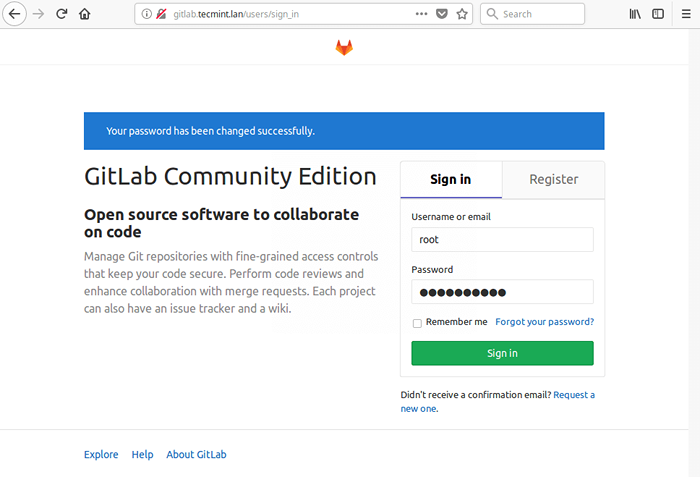 GitLab Admin Login
GitLab Admin Login 8. Após um login bem -sucedido, ele deve levá -lo à conta de usuário do administrador, como mostrado na captura de tela. A partir daqui, você pode criar um objeto, criar um grupo, adicionar pessoas ou configurar sua instância do GitLab como desejar. Você também pode editar seu perfil de usuário, configurar seu e -mail e adicionar teclas SSH à sua instância do GitLab e mais.
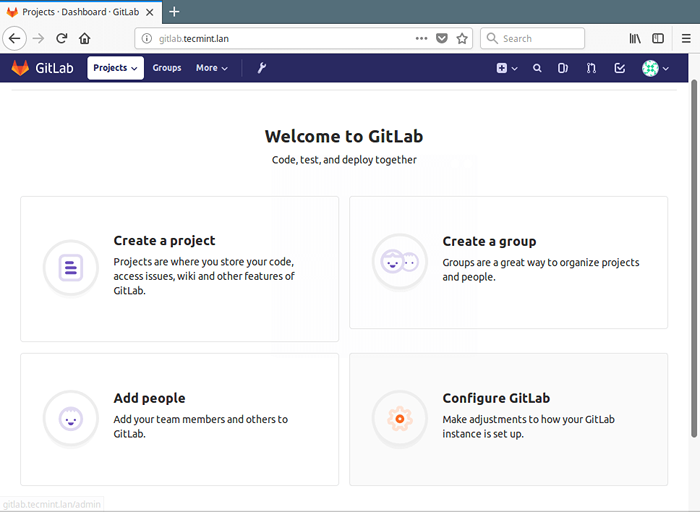 Painel de controle administrador do GitLab
Painel de controle administrador do GitLab Para mais informações, vá para GitLab sobre a página: https: // sobre.Gitlab.coma
É tudo por agora! Neste artigo, explicamos como instalar e configurar um GitLab (Git-Repository Manager) CENTOS 8/7 ou RHEL 8/7 Distribuições Linux. Se você tiver alguma dúvida ou pensamento para adicionar a este guia, use o formulário de comentário abaixo para alcançar -nos.
- « Como instalar mod_geoip para apache em rhel e centos
- Como instalar o Stratis para gerenciar o armazenamento local em camadas no RHEL 8 »

